
Une mine d’or de rapidité

Crédit gif: Tenor.com
Les raccourcis clavier sont un moyen facile d’augmenter sa rapidité avec l’utilisation des ordinateurs. Certes, ils sont beaucoup plus souvent utilisés par des professionnels qui travaillent à temps plein sur leur appareil et qui en ont l’habitude, mais il est clair qu’ils peuvent être appliqués par un « monsieur, madame tout le monde » désirant être plus efficace et qui voudrait bien faire l’effort de se rappeler les plus utiles.
Pour utiliser un raccourci, on maintient une des touches de base (par exemple, Ctrl), puis, sans la lâcher, on appuie sur la touche secondaire (par exemple, C).
Avant de s’avancer plus loin dans la notion de raccourci clavier, regardons ensemble les images ci-dessous. Elles illustrent les touches de base qui seront abordées. Notez bien que, dans la plupart des cas, ce sont les touches du côté gauche qui sont utilisées lors de l’utilisation des raccourcis, mais le côté droit peut être utilisé sans problème également.
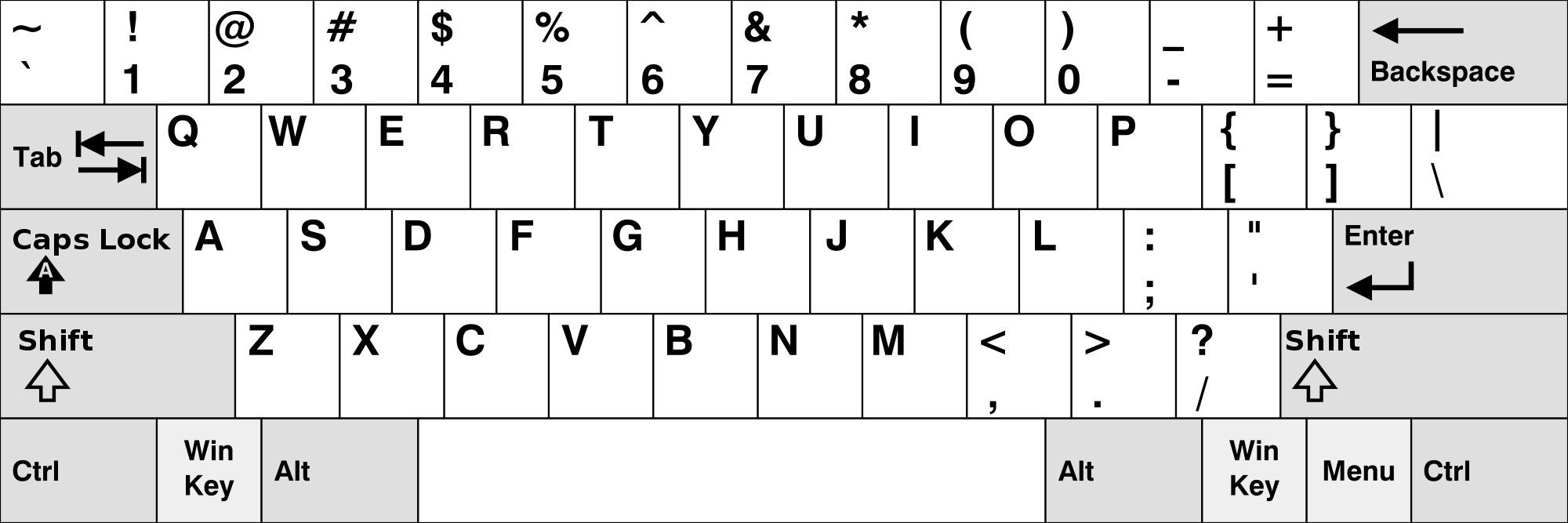
Clavier Windows
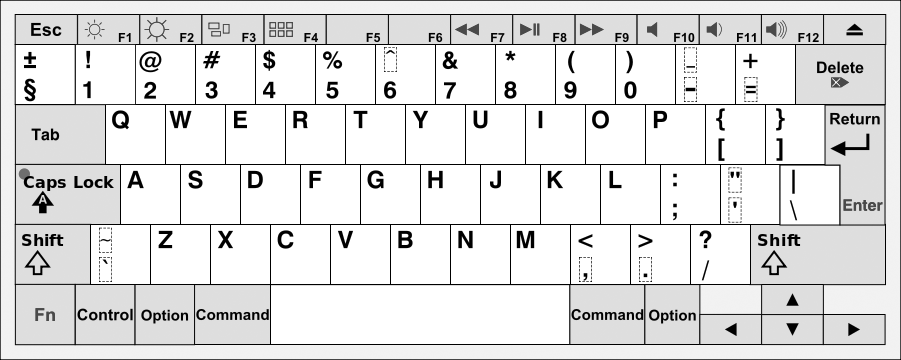
Clavier Mac
- « Tab », ou « Tabulation », à gauche du clavier;
- « Shift », ou « Majuscule », des deux côtés;
- « Ctrl », ou « Contrôle », des deux côtés également;
- « Alt », ou « alt », encore des deux côtés;
- « Win », ou « Windows », souvent représentée par un logo, à gauche et à droite;
Dans le cas d’un Mac:
- La touche Win est remplacée par « Cmd », ou « commande ».
- La touche Alt est remplacée par « Option ».
- Les positions de Option et de Cmd sont inversées des deux côtés du clavier.
Ces notions préliminaires étant derrière nous, nous pouvons plonger ensemble un peu plus loin dans un vaste océan de combinaisons de touches. Étant donné que l’éventail des possibilités est très large, nous ne montrerons que les principaux raccourcis de deux catégories clés, le traitement de texte et la navigation sur le web, mais vous trouverez à la fin de l’article des liens pour en apprendre plus.
Le traitement de texte et de fichiers

Dans les documents texte et les fichiers, les raccourcis clavier vous permettront d’écrire du contenu tout en l’éditant de manière appropriée. En effet, il est beaucoup plus rapide de sélectionner son texte avec la souris et d’utiliser les raccourcis « Copier » et « Coller » plutôt que d’appuyer sur le clic droit, cliquer sur « Copier » et de répéter une deuxième fois le processus pour coller son texte. Voici donc une liste des raccourcis les plus populaires qui risquent de vous être très utiles :
Notez que les raccourcis suivants proviennent du logiciel Microsoft Word. Ils peuvent ne pas être fonctionnels sous certaines versions ou avec des éditeurs de texte différents.
| Fonction | Windows | Mac |
| Couper | Ctrl + X | Cmd + X |
| Copier | Ctrl + C | Cmd + C |
| Coller | Ctrl + V | Cmd + V |
| Annuler | Ctrl + Z | Cmd + Z |
| Rétablir | Ctrl + Y ou Shift + Ctrl + Z | Cmd + Y ou Shift + Cmd + Z |
| Enregistrer les modifications | Ctrl + S | Cmd + S |
| Enregistrer sous | Ctrl + Shift + S | Cmd + Shift + S |
| Mot suivant | Alt + → | Option + → |
| Mot précédent | Alt + ← | Option + ← |
| Aller à la fin de la ligne | Ctrl + → | Cmd + → |
| Aller au début de la ligne | Ctrl + ← | Cmd + ← |
| Aller à la fin du paragraphe | Ctrl + ↓ | Cmd + ↓ |
| Aller au début du paragraphe | Ctrl + ↑ | Cmd + ↑ |
Vous pouvez ajouter la touche Shift à n’importe quel raccourci ci-dessus qui contient une flèche afin de sélectionner les éléments entre la position actuelle du curseur et l’endroit où il apparaîtra. Plusieurs autres raccourcis existent dans les documents Word, comme mettre du texte en gras : Ctrl + B (Cmd + B) ou appliquer de l’italique Ctrl + I (Cmd + I).
Si vous avez envie d’en apprendre davantage, nous vous conseillons de consulter la liste exhaustive de Microsoft Word et celle de Google doc.
La navigation sur le web
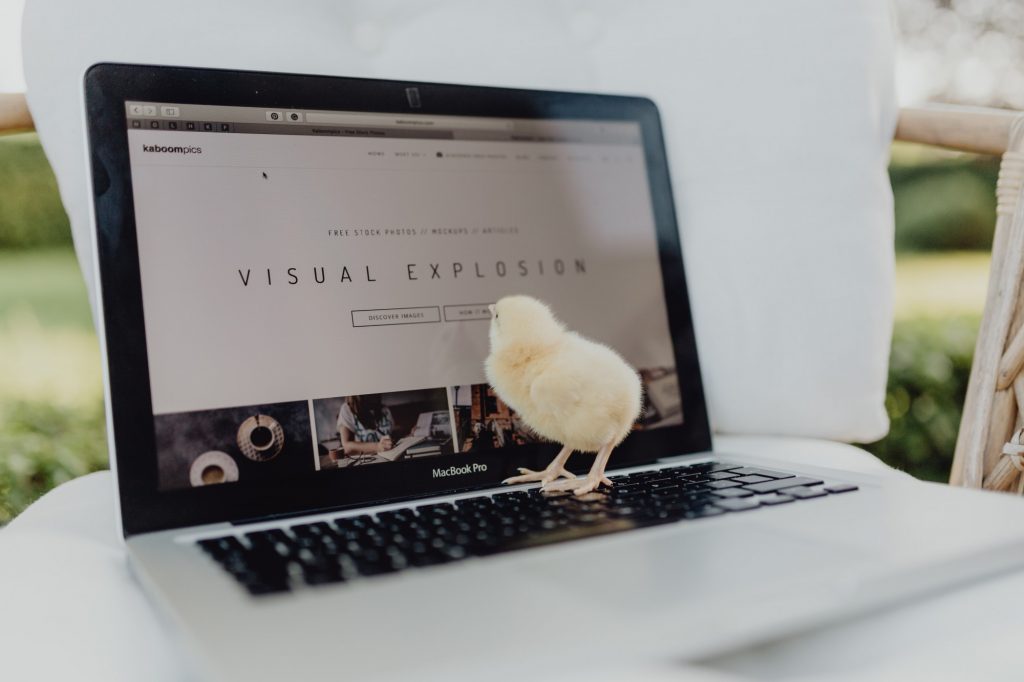
Il y a un nombre incroyable de raccourcis disponibles pour accélérer la navigation sur le Web. Toutefois, les principaux mentionnés ci-dessous sont suffisants pour améliorer l’expérience de tout utilisateur.
Notez que les raccourcis suivants peuvent ne pas être fonctionnels sur certaines versions de navigateur. Nous conseillons de toujours vérifier que votre navigateur est à jour afin de pouvoir profiter pleinement de toutes les options disponibles.
| Fonction | Windows | Mac |
| Ouvrir un nouvel onglet | Ctrl + T | Cmd + T |
| Rouvrir le dernier onglet fermé | Ctrl + Shift + T | Cmd + Shift + T |
| Fermer l’onglet actif | Ctrl + W | Cmd + W |
| Onglet suivant | Ctrl + Tab | Ctrl + Tab |
| Onglet précédent | Ctrl + Shift + Tab | Ctrl + Shift + Tab |
| Actualiser la page | Ctrl + R | Cmd + R |
| Page précédente | Ctrl + ← | Cmd + ← |
| Page suivante | Ctrl + → | Cmd + → |
| Ajouter la page aux favoris | Ctrl + D | Cmd + D |
| Afficher/masquer la barre des favoris | Ctrl + Shift + B* | Cmd + Shift + B* |
*Ces raccourcis ne fonctionnent pas sur Firefox.
Si vous souhaitez vous informer encore plus sur les raccourcis Web, vous pouvez consulter les listes exhaustives de Google Chrome, Firefox et Safari.
En plus du traitement de texte et de la navigation Web, des raccourcis sont accessibles pour pratiquement n’importe quelle utilisation de l’ordinateur, comme Alt + Tab (Cmd + Tab) pour passer d’une application ouverte à une autre. Vous trouverez toute l’information nécessaire sur le site de Microsoft pour ce qui est des raccourcis sur Windows 10 ainsi que sur le site d’Apple pour les raccourcis sur Mac. En attendant, n’hésitez pas à pratiquer ceux que nous vous avons présentés et passez le mot à votre entourage pour rendre leur expérience plus agréable.